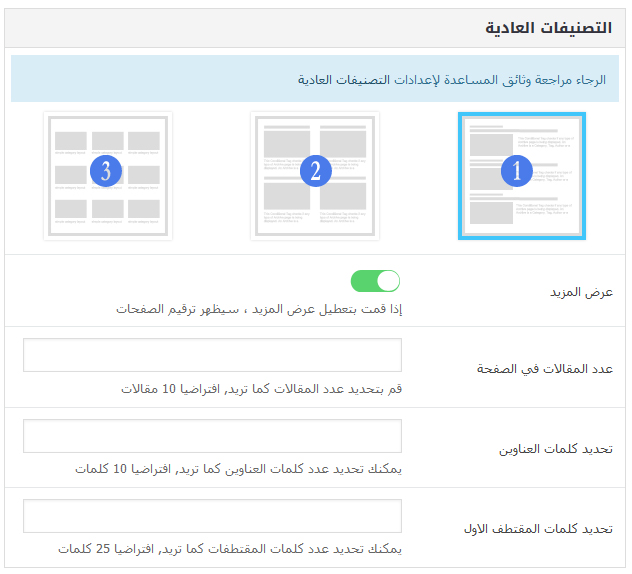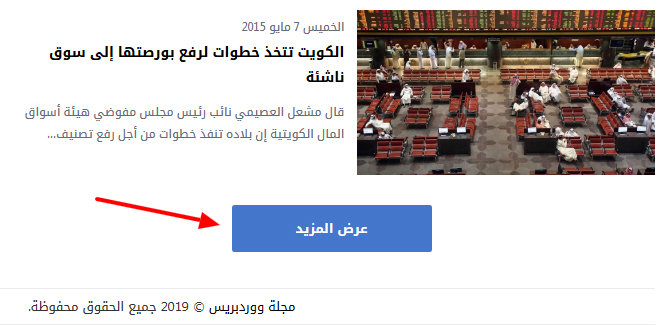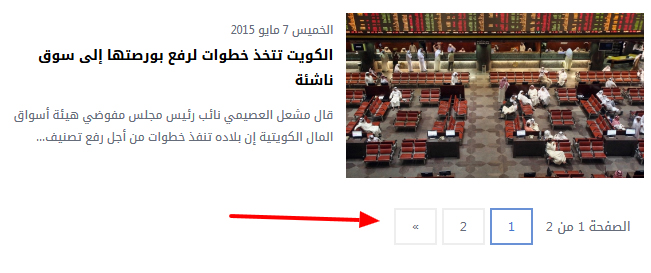التصنيفات العادية
بالنسبة لشكل التصنيفات فيمكنك تغيير الاشكال الموضحة بالارقام من 1 الى 3 بالنسبة للاشكال هذه امثلة لها
عرض المزيد
بالنسبة لعرض المزيد في الوضع الافتراضي يكون مفعل وتظهر اسفل الصفحة زر عرض المزيد كما هو موضح في الصورة ادناه
اما في حالة قمت بتعطيل الاجاكس سيظهر لك الترقيم كما هو موضح في الصورة ادناه
عدد المقالات في الصفحة
في في الوضع الافتراضي عدد المقالات في كل صفحة هو 10 في حالة استعملت الشكل 3 مثلا ربما تحتاج الى تغيير عدد المقالات المعروضة الى 12 مقالة
تحديد عدد الكلمات للعناوين
هذه الخاصية تم اضافتها للعناوين الكبيرة او في حالة اردت الحفاظ على شكل معين للعناوين بتحديد عدد الكلمات التي تود ان تظهر لزوار
تحديد كلمات المقتطف
في حال كان الشكل الذي ستختار يحتوي على المقتطف فيمكنك التحكم في عدد الكلمات التي تظهر بالنسبة للمقتطف
تصنيفات الفيديو – معرض الصور – الكاريكاتير
هذه التصنيفات لها نفس الشكل 3 اما بالنسبة للاعدادات فهي التالي :

الشرح حسب الترقيم
- بالنسبة للاجاكس راجع التعليمات التي ذكرت فوق بالنسبة لتصنيفات العادية فهو نفس الامر
- في حالة اردت ان تقوم بزيادة او تقليل عدد المقالات في كل صفحة العدد الافتراضي هو 12 مقالات لكل صفحة
- في حال كنت تستعمل عناوين كبيرة وتريد تقليل عدد الكلمات التي تظهر للعناوين قم بتحديد عدد معين
- هنا يجب عليك اختيار التصنيف الخاصة بالفيديو يمكنك تعيين عدة تصنيفات
تصنيف مقالات الكتاب
لتبسيط الشرح بخصوص هذا التصنيف نستعمل طريقة سؤال وجواب

ما الفرق بين استعمال انواع الصور الرمزية
صورة بارزة : هي الصورة التي يتم تعيينها كصورة بارزة للمقالة
صورة رمزية مخصصة : هي صورة يتم عرضها بواسطة الخصائص الاضافية “راجع السؤال : كيف يتم تعين صورة واسم الكاتب بواسطة الخصائص الاضافية للقالب” في حالة لم يجد صورة الكاتب يتم استعمال الصورة عن طريق اضافة WP User Avatar اذا لم تكن الاضافة مركبة يقوم بعرض الصورة الافتراضية للكاتب من ووردبريس
اذا استعملت صورة رمزية مخصصة عن طريق الخصائص فستضطر الى تعيينها في كل مرة للكاتب هذه الطريقة تستعملها فقط اذا كان الكاتب ليس من الاعضاء في موقعك
كيف يتم تعين صورة واسم الكاتب بواسطة الخصائص الاضافية للقالب
يتم التعيين من الحقل المشار اليه في الصورة بالسهم :

ما الفرق بين استعمال انواع اسم الكاتب

بواسطة ووردبريس : يتم عرض اسم الكاتب الفعلي للمقالة
بواسطة الخصائص الاضافية : يتم تعين اسم الكاتب يواسطة الخصائص الاضافية للقالب يمكنك مراجعة السؤال “كيف يتم تعين صورة واسم الكاتب بواسطة الخصائص الاضافية للقالب”
: يتم تعين اسم الكاتب من صفحة تحرير المقالة باضافة اسم الكاتب في مربع الوسوم الموجود على يسار الشاشة وهذه صورة توضيحية :

كيف اقوم بتحديد تصنيفات مقالات الكتاب
يتم تحديد التصنيف كما هو موضح في الصورة التالية :

كيف اقوم بتحديد عدد المقالات التي يتم عرضها في هذا تصنيف
تم توضيحه في تصنيفات الفيديو ومعرض الصور وكاريكاتير
كيف اقوم بتحديد عدد كلمات العناوين لمقالات الكتاب في هذا التصنيف
تم توضيحه في تصنيفات الفيديو ومعرض الصور وكاريكاتير
كيف اقوم بازالة الصورة البارزة لتصنيفات مقالات الكتاب من صفحة المقالة
راجع السؤال “كيف اقوم بازالة الصورة البارزة لتصنيفات معينة” وقم بتحديد اسم التصنيف الذي تستعمل هنا
كيف استعمل الحقول المتقدمة الخاصة بتصنيفات مقالات الكتاب
فكرة الحقول المتقدمة الخاصة بهذه التصنيفات تعتمد على استعمالك للحقول في القوالب السابقة اذا كنت تستعمل هذه الطريقة فيمكنك تغير اسم الحقل للكاتب والصورة بسهولة من تبويب حقول متقدمة واستعمال الحقول القديمة مع قالب AMnews
اذا قمت بتعيين حقل قديم في تبويب حقول متقدمة يمكنك استعمال “الخصائص الاضافية – AMnews” لاضافة اسم الكاتب والصورة

ارشيف الاوسمة والكاتب
اعدادها سهل كل ما عليك هو تحديد عدد المقالات في كل صفحة اما بالنسبة للكاتب بخصوص الاجاكس فهو نفس الامر الذي ذكرنا سابقا